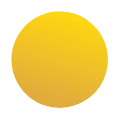In Power BI is het vaak wenselijk om rapporten te filteren op een dynamisch datumbereik, bijvoorbeeld de laatste 7 of 30 dagen. Met een relatieve datum slicer kun je dit eenvoudig instellen, zodat je rapport altijd actuele data toont zonder handmatige aanpassingen. In dit artikel leer je hoe je een relatieve datum slicer toevoegt en configureert, wat je BI-rapporten flexibeler en gebruiksvriendelijker maakt.
Wat je nodig hebt
- Een datumkolom in je dataset die correct is geformatteerd als datumtype
- Een datumtabel in je Power BI-model (optioneel maar aanbevolen voor betere filtering)
- Power BI Desktop of toegang tot de online omgeving
Stap 1: Controleer of je een datumkolom hebt
De relatieve datum slicer werkt alleen met kolommen die als datum zijn geformatteerd. Controleer in je gegevensmodel of de datumkolom het juiste datatype heeft. Dit is belangrijk omdat Power BI anders de slicer niet correct kan toepassen.
Open je Power BI-rapport en ga naar de gegevensweergave. Selecteer de datumkolom en controleer in het rechterpaneel of het datatype op ‘Datum’ staat. Zo niet, wijzig dit dan naar het datumtype.
Stap 2: Voeg een relatieve datum slicer toe aan je rapport
Ga naar de rapportweergave en voeg een slicer toe via het visualisatiepaneel. Sleep vervolgens je datumkolom naar het veld ‘Waarde’ van de slicer.
Klik op de slicer en open het dropdown-menu bij het filtertype. Kies hier voor ‘Relatieve datum’. Hiermee kun je instellen dat de slicer bijvoorbeeld de laatste 7 dagen, 30 dagen, of een andere periode toont.
Stap 3: Configureer de relatieve datum slicer
Stel in het slicer-menu de gewenste periode in, bijvoorbeeld ‘Laatste 30 dagen’. Je kunt ook kiezen voor andere opties zoals ‘Volgende’ of ‘Deze’ om verschillende dynamische datumbereiken te tonen.
Deze instelling zorgt ervoor dat je rapport automatisch wordt gefilterd op het gekozen relatieve datumbereik, zonder dat je dit handmatig hoeft aan te passen bij nieuwe data.
Tips & veelgemaakte fouten
- Gebruik altijd een datumkolom met het juiste datatype om fouten te voorkomen.
- Een datumtabel toevoegen verbetert de prestaties en flexibiliteit van je filters.
- Let op dat de relatieve datum slicer alleen werkt met datumvelden, niet met tekst of numerieke datums.
- Controleer of je tijdzone-instellingen geen onverwachte resultaten geven bij dynamische datums.
Voorbeeld: dynamisch verkooprapport
Stel je hebt een verkooprapport en je wilt altijd de verkopen van de afgelopen 30 dagen tonen. Met de relatieve datum slicer stel je dit eenvoudig in, zodat het rapport automatisch bijwerkt wanneer er nieuwe data binnenkomt. Dit maakt je rapport actueel en relevant voor dagelijkse analyses.
Afsluiting
Met een relatieve datum slicer maak je je Power BI-rapporten dynamischer en gebruiksvriendelijker. Probeer deze functionaliteit direct in Power BI Desktop of de online omgeving uit en ervaar het gemak van actuele filters.
Wil je meer leren over het structureren van data in Power BI? Bekijk dan ook het artikel Power BI: Maak eenvoudig hiërarchieën voor betere analyses.